准备工作
1. JDK下载 :https://www.oracle.com/cn/java/technologies/javase-downloads.html (注意:下载时根据自己系统区分64位还是32位)
2.Android Studio下载 :https://developer.android.google.cn/studio?hl=zh-cn
安装
安装JDK和Android Studio,按向导操作这里不详细说明
疑问1:JDK是什么?
Java Development Kit ,就是JAVA开发工具。
我想它主要包括三样东西:
1.JAVA虚拟机,即JAVA程序的运行环境,JAVA运行在虚拟机上与平台无关所以开发包应当包括在PC上运行JAVA的虚拟机。
2.JAVA开发包,如JAVA语言库文件等等
3.JAVA编译工具,JAVA源代码需要编译后才能运行在虚拟机上的所以工具包肯定包括编译工具。
其它,不猜了,慢慢学。
疑问2:Androdi Studio是什么样的工具
根据我目前的了解情况 Android Studio包括了以下几点内容:
1.一个IDE(开发界面)
2.安卓开发包(sdk)管理器
3.安卓虚拟机(AVD)管理器
4.项目管理器(Gradle)
等等……
配置
打开Adnroid Studio , 不创建项目是进不去的,随意创建一个项目.
SDK
创建第一个项目时SDK开发包管理器会自动启动(因为刚安装的AS是没有SDK可用的),选择开发包版本,版本越低你的程序可运行的机器越多,因为使用低版本SDK开发的程序可运行在高版本Android系统上,
高版本SDK上开发的程序是不可以运行在低版本系统上的。
我选择了Android4.3 API 级18,下载安装,SDK下载速度还是可以。
JDK
高版本的JDK貌似无需额外配置,我安装的是JDK8,根据网上的描述做了如下设置:
计算机→属性→高级系统设置→高级→环境变量 (就是说设置系统环境变量)
1.系统变量→新建 JAVA_HOME 变量 。变量值填写jdk的安装目录(本人是C:\Program Files\Java\jdk1.8.0_271)
2.系统变量→寻找 Path 变量→编辑 在变量值最后输入 %JAVA_HOME%\bin;%JAVA_HOME%\jre\bin; (注意原来Path的变量值末尾有没有;号,如果没有,先输入;号再输入上面的代码)
3.系统变量→新建 CLASSPATH 变量 变量值填写 .;%JAVA_HOME%\lib;%JAVA_HOME%\lib\tools.jar(注意最前面有一点)
配置完这三个环境变量后 命令行(win+R 输入cmd 回车) 输入 java -version 查看java版本,如果正确显示表明设置OK.
另外项目是需要设置JDK路径的,不知道这个设置是否与上面的环境变量设置目的功能重复,总之两个都设置好肯定没有错误:
工具栏上这个按钮
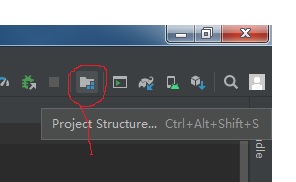
或者 按Ctrl + Shift + Alt +S 打开Projecdt Structure JDK location中输入JDK的安装路径 (我的是C:\Program Files\Java\jdk1.8.0_271)
AVD
Android Studio 默认创建了一个虚拟机,是X86映像的,运行它需要是intel的VT-X虚拟技术的支持,这个是INTEL CPU固有的技术,如果你的CPU的是INTEL的并且提示不支持VT-X那么先去你的BIOS看一下是虚拟技术是否打开,没打开那打开一般不会再有问题了。我的机器刚好不支持,提示我的是要么在实际手机上测试,要么选择ARM映像的虚拟机,ARM映像的虚拟机在PC上的速度会比X86映像的要慢10倍。无耐只能选择ARM映像,创建新的虚拟机时选择Other Image 中的android4.3 (google api) 点击download下载并安装这个包就可以创建虚拟机了。还好下载和安装速度是比较快的。
到这里貌似差不多了,那就开始MAKE一下项目,结果进入了一个慢长的下载安装过程:
Gradle
这是一个项目管理工具,我目前的理解就是类似make工具一样的功能,当然,看起来比MAKE要全面很多。
android studio会根据项目中的配置下载不同版本的gradle . 慢还是能忍受的但是中间下载失败就无法忍受了,果断离线下载。
替换过程是这样的
首先,我的机器上下载路径是 C:\Users\Administrator\.gradle\wrapper\dists\gradle-6.5-bin\57fo0afmksogk7qwxa43v0vri
下载时这个路径下生成了两个文件,把.lck文件留下, 另一个是删掉,并把离线下载的文件复制到本目录 (我的下载文件是gradle-6.5-bin.zip)
重新启动一下as , 很快就配置完成,至此一个完整的项目可以编译、生成、调试了。
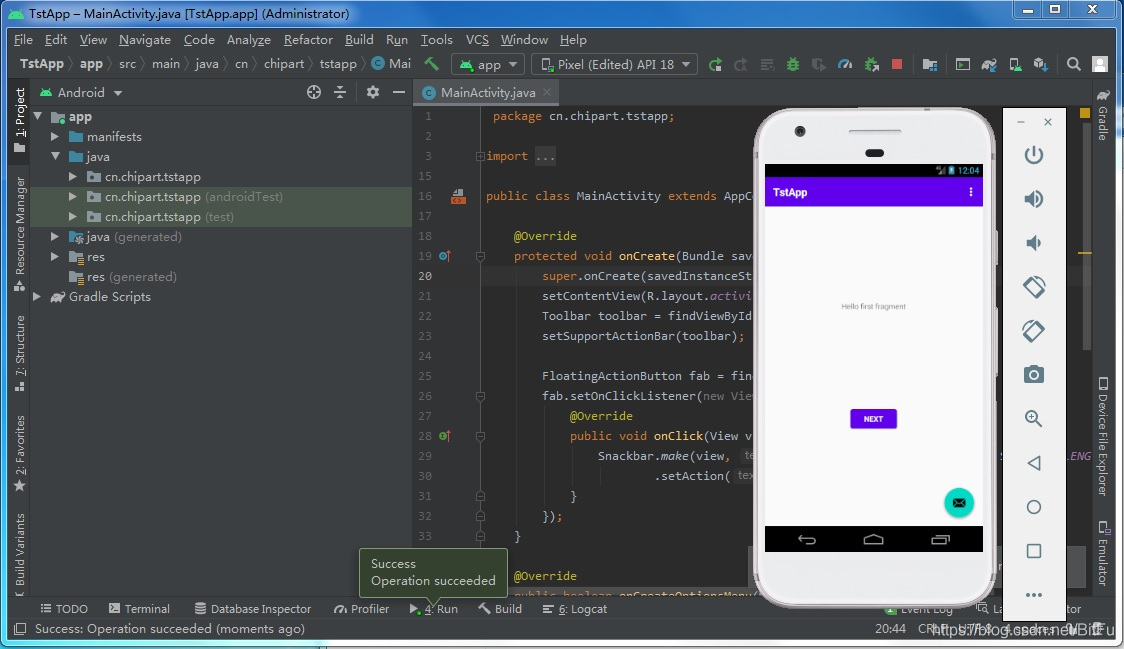
|
|
